Cara membersihkan drive C penuh ini sebenarnya cukup mudah untuk dilakukan. Dan seperti yang kalian tahu, Drive C di laptop atau di PC ini biasa digunakan untuk menyimpan sistem operasi.
Dan memang karena itulah jika driver ini penuh nantinya akan memengaruhi performa dari laptop atau PC kalian. Maka dari itu, kalian pun wajib rutin membersihkan drive C di laptop agar tidak penuh dan membuat laptop PC kalian menjadi lag atau banyak sampah.
Karena itulah kita harus secara rutin membersihkan drive C di Laptop supaya tidak penuh dan membuat Laptop PC jadi lag atau bahkan hang karena banyak sampah.
Jadi bagaimana cara membersihkan drive C penuh ini? Berikut ulasannya!
Table of Contents
Cara Membersihkan Drive C Penuh
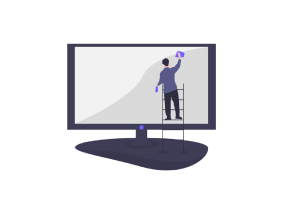
Cara Membersihkan Drive C Penuh di Laptop
Sebenarnya terdapat banyak cara yang bisa Anda gunakan untuk membersihkan sampah di drive c, mulai dari menghapus file di recycle bin sampai dengan menghapus aplikasi.
Nah berikut ini adalah beberapa cara yang dapat kalian gunakan:
1. Menghapus File-File Pribadi
Cara membersihkan drive C penuh yang pertama yaitu kalain dapat menghapus file-file pribadi kalian. Selain itu, kalian pun dapat memilih file-file mana saja yang bisa kalian hapus atau bisa juga memindahkanya ke tempat lain.
File pribadi ini bisanya bisa kalian temukan di folder Dokumen, Downloads, Pictures, Video, dan Music.
File yang berada di folder-folder tersebut biasanya tanpa kita sadari tersimpan dan memiliki ukuran total yang sangat besar, bahkan sampai ber giga-giga. Karena itulah kalian pun wajib memerhatikannya.
2. Menghapus Temporary File di Sistem
Cara membersihkan drive C penuh selanjutnya yaitu kalain dapat menghapus temporary file di sistem. Dengan lamanya penggunaan laptop atau PC, cache pun akan terus bertambah dan juga menumpuk.
Untuk menghapus cache atau temporary file ini kalian dapat mengikuti langkah-langkah berikut ini:
- Pertama silahkan tekan tombol Win+R.
- Kemudian ketikkan Temp dan tekan Enter atau OK.
- Setelah itu hapus semua folder dan file yang ada di situ.
Atau kalian juga dapat menggunakan cara berikut ini. - Pertama silahkan tekan tombol Win+R.
- Kemudian ketikkan %Temp% (dengan persen) dan tekan Enter atau OK.
- Setelah itu hapus semua folder dan file yang ada di situ.
Atau kalian juga dapat menggunakan aplikasi yang bernama Disk Cleanup, adapun caranya adalah sebagai berikut:
- Masuk ke File Exploler, kemudian klik kanan di Drive C.
- Setelah itu pilih Properties.
- Pilih Disk Cleanup.
- Selanjutnya tinggal ikuti saja prosesnya.
Selesai, sekarang kalian pun sudah berhasil menghapus cache yang ada di Laptop atau PC. Dengan ini seharusnya drive C yang tadinya penuh menjadi lebih longgar.
3. Gunakan Storage Sense
Cara membersihkan drive C penuh selanjutnya kalian dapat menggunakan storage sense. Untuk kalian yang menggunakan Windows 10 bisa coba menggunakan fitur yang satu ini untuk membersihkan drive C. Sebenarnya fungsinya sama seperti cara sebelumnya yaitu untuk menghapus cache.
Perbedaannya adalah cara ini lebih otomatis. Adapun caranya adalah sebagai berikut:
- Pertama silahkan cari di kolom search dengan mengetikkan storage sense.
- Pastikan kolomnya sudah On.
- Kemudian klik Configure Storage Sense or run it now.
- Setelah itu klik Clean.
- Nah, kalian pun tinggal tunggu prosesnya sampai selesai.
Baca juga : 6 Cara Cek Nomor HP Sendiri
4. Hapus Aplikasi
Jika cara-cara sebelumnya adalah kalian wajib menghapus file, cara ini adalah membersihkan drive C dengan menghapus aplikasi. Hal yang perlu kalian ketahui adalah aplikasi standar ini hanya memiliki ukuran 100 MB untuk aplikasi ringan.
Walaupun kecil, kalian tetap dapat membayangkan jika ada banyak aplikasi yang serupa terpasang. Tentu ini akan membuat memori di Drive C kalian pun jadi penuh. Belum lagi cache dari aplikasi-aplikasi tersebut, karena itulah jika tidak digunakan sebaiknya dihapus saja.
Berikut adalah cara menghapus atau uninstal aplikasi di Laptop PC:
- Pertama, kalian dapat Kkik Start di Windows, kemudian buka Control Panel.
- Atau kalian juga dapat menggunakan fitur search.
- Setelah itu di bagian Programs, silahkan pilih Uninstall a program.
- Atur seleksi di kolom Size dari yang ukurannya paling besar.
- Kemudian kalian pun kan melihat aplikasi mana yang mempunyai ukuran besar.
- Nah, sekarang kalian pun tinggal memilih aplikasi mana yang akan di unsinstal. Hindari unsintal aplikasi seperti Microsoft Visual C, Intel, AMD, NVIDIA, DirectX.
Baca juga : 10 Manfaat Website untuk Bisnis
5. Menghapus Data Cache Browser
Dan meamng sama seperti sistem operasi, browser juga memiliki cache yang tersimpan otomatis saat kalian mengunjungi sebuah blog atau situs.
Biasanya browser bisa menyimpan file cache dari sebuah website sampai dengan ratusan MB bahkan GB jika tidak pernah dibersihkan, oleh karena itu kalian pun wajib rajin membersihkannya.
Adapun cara membersihkan cache browser adalah:
- Buka menu titik tiga di pojok kanan atas
- Kemudian masuk ke Pengaturan.
- Pilih Hapus Data Browsing.
- Setelah itu hapus semua histori browsing yang ada di sana.
Baca juga : Cara Menggandakan Aplikasi Android
6. Menggunakan CC Cleaner
Cara membersihkan drive C penuh selanjutnya kalian bisa menggunakan CC Cleaner. Selain menggunakan cara manual, kalian juga dapat membersihkan drive C dengan menggunakan bantuan tools cleaner contohnya adalah CC Cleaner.
Dengan menggunakan aplikasi ini, kalian dapat membersihkan file sampah, cache, file duplikat, riwayat, dan sejenisnya degan mudah. Adapun cara menggunakannya adalah:
1. Pertama, kalian dapat mengunduh dan Install aplikasi Ccleaner Free Version.
2. Lalu buka aplikasi tersebut, kalian pun tinggal klik Analisa.
3. Selanjutnya tinggal klik “Jalankan Ccleaner”
4. Tunggu proses penghapusan file trash atau junk file lainya selesai.
Baca juga : 2 Cara Mengatur Jarak Baris Word
7. Menambah Kapasitas Drive C
Cara membersihkan drive C penuh yang terakhir yaitu kalian dapat menambahkan kapasitas dari drive C ini. Terutama jika kalian masih menggunakan 1 hardisk atau SSD.
Adapun langkah-langkahnya adalah:
- Pertama, klik tombol Win+R.
- Kemudian ketikkan devmgmt.msc kemudian tekan Enter atau Ok.
- Setelah itu buka Disk Drive.
- Jika ada satu di sana, maka kapasitas drive C masih bisa ditambah. Untuk caranya sendiri bisa menggunakan aplikasi Disk Management.
Atau kalian pun juga dapat menggunakan tools utility seperti Easus Partition Tools dan software sejenisnya. Bahan kalian juga dapat menggunakan software partisi bawaan dari Windows.
Baca juga : 2 Cara Download Reels Instagram
Kalian juga dapat membagikan Cara Membersihkan Drive C Penuh ini kepada teman-teman kalian.
Kesimpulan
Sebenarnya, terdapat banyak cara yang bisa kalian gunakan untuk mengatasi atau membersihkan drive C yang penuh. Kalian pun dapat menggunakan tools bawaan atau bisa menggunakan tools pihak ketiga.
Itu tadi informasi yang dapat kami sampaikan mengenai Cara membersihkan drive C penuh. Semoga informasi yang kami sampaikan dapat bermanfaat bagi kalian para pembaca.
Terima kasih sudah berkunjung!





